Что такое Скайп и как им пользоваться

Даже начинающий пользователь ПК хоть раз слышал об этом конфнджере, так как многие привыкли пользоваться преимуществами современных технологий: общаться по видеосвязи. Что такое Скайп и как он помогает организовать такого рода общение?
В общих чертах о программе
Это такая же утилита, как, например, браузер. Она скачивается и устанавливается на ПК. Скайп сейчас существует в различных языковых вариациях.
Программа позволяет отправлять текстовые сообщения абонентам, а также совершать голосовые и видеозвонки. Основные функции бесплатные, однако существуют также пакеты услуг, за которые пользователям нужно платить. В последние включаются звонки на обычные стационарные и мобильные телефоны. Звонок через интернет человеку с учетной записью в Скайпе будет бесплатным.
Как пользоваться Скайпом ( Skype )
Что еще предлагает Скайп?
- Конференц-связь. Количество участников – до 25 человек.
- Групповые чаты. Вы можете сами создавать беседы и приглашать туда будущих участников. Это может быть телефонная встреча с друзьями для организации будущей вечеринки или же собрание по вопросам бизнеса.
- Поиск контактов по базе Скайпа. Если у человека есть учетная запись и вы знаете его логин, то легко можете найти пользователя через поисковую строку.
- Вывод рабочего стола на экран собеседника.
- Передача файлов различных форматов, включая записанные видеозаписи, изображения, документы.
Стоит иметь в виду, что мессенджер не заменяет в полной мере стационарный или мобильный телефон. Например, с помощью Skype нельзя вызвать скорую помощь или другие экстренные службы.
Немного истории
Никлас Зеннстрём и Янус Фриис – люди, которые создали Скайп. Это произошло осенью 2003 года. Через пару лет мессенджер был выкуплен компанией eBay. Так, до 2010 года компания разрабатывала дополнительные функции Скайпа и обновляла продукт.
Какие устройства необходимы для общения в Скайпе?
- Компьютер, смартфон, планшет или телевизор. Skype загружается также на PlayStation Portable. Более того, можно приобрести сейчас Wi-Fi-телефоны с уже встроенным Skype. Таким образом, можно общаться с дорогими тебе людьми независимо от того, где ты сейчас находишься, даже если в пути. Единственное, что нужно, – доступ к интернету. Программа функционирует практически на всех ОС.
- Установленная на устройство программа Skype.
- Микрофон и наушники для аудио- или видеосвязи. Вместо наушников можно использовать обычные колонки.
- Специальная камера. Если у вас ноутбук, приобретать ее необязательно, так как в портативных устройствах она уже встроена. Тем не менее учтите, что ее качество может быть не самым высоким. С помощью нее вы можете также записывать видео и делать фотографии, которые можно устанавливать в качестве аватара профиля.
Где скачать Скайп?
Загружать Скайп лучше с официального сайта. Он находится по ссылке: https://www.skype.com/ru/. Версии для ноутбуков и стационарных компьютеров с ОС Windows можно скачать по адресу: https://www.skype.com/ru/download-skype/skype-for-computer/. Это версия Desktop.
Когда появились версии Windows 10 и 8, люди стали пользоваться новым вариантом программы – плиточным интерфейсом Metro. Чем он отличался от настольной версии? Он запускал мессенджер не в классическом оконном варианте, а в плиточном, то есть для этого не нужно было даже загружать Рабочий стол.
К сожалению, эта версия не стала популярной, так как была неудобной и постоянно зависала. Люди стали обратно переходить на десктопный вариант.
Общение по Скайпу без программы
С недавнего времени пользователи получили возможность общаться с помощью сервиса Скайп, но без установки программы на устройство, то есть посредством браузера.
1.Перейдите на сайт: https://www.skype.com/ru/. Нажмите на кнопку «Начать беседу».
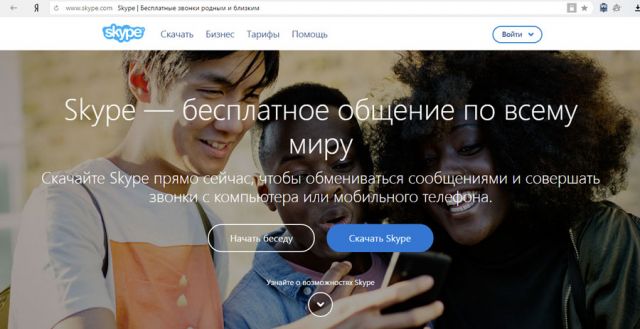
2.Введите свое имя и нажмите на кнопку «Начать разговор». Подождите, пока браузер загрузит беседу.
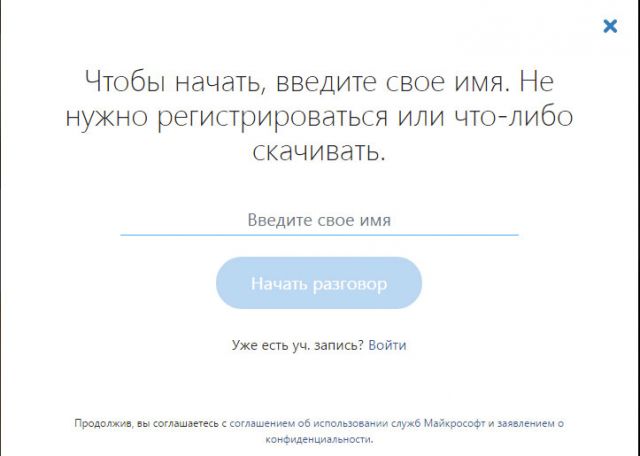
3.Чтобы пригласить людей в беседу, скопируйте ссылку чата и разошлите ее.
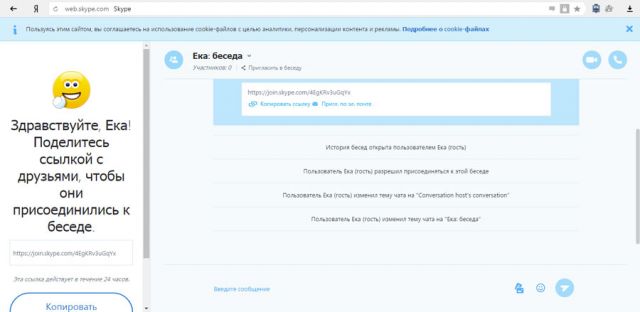
Установка программы и создание учетной записи
Установить программу не составит труда даже самому неопытному пользователю ПК. После установки вам потребуется создать аккаунт или авторизоваться, если у вас уже есть логин и пароль.
Нажмите на кнопку «Зарегистрироваться». Вас перенаправят на сайт сервиса, где вы должны будете заполнить анкету. Самое сложное – придумать пароль и логин. Логин – это уникальное имя пользователя. Они не повторяются.
Если вы введете вариант, который уже используется в системе, вам предложат похожие никнеймы.
Пароль должен быть максимально сложным: состоять из латинских букв, цифр и различных знаков. Не используйте комбинацию, например, имени и даты рождения.
Поиск контактов
Вот вы создали себе учетную запись.
Список контактов у вас пока пуст. Как его пополнить? Спросите у своих друзей и родных их логины. Вводите их по очереди в поисковую строку, что находится над списком, и отправляйте запрос на добавление. Как только человек вас добавит, вы уже сможете ему звонить.
Контакты можно также импортировать из Facebook, Microsoft Outlook, Outlook Express или Yahoo!.
В учетной записи можно также добавлять контакты, у которых пока не загружен и не установлен Skype. Это будут стационарные и мобильные номера. На них звонить можно только с пополненным балансом или подпиской. Звонки можно совершать в любую точку мира.
Skype для компаний
Мессенджер полезен для эффективной работы как больших, так и маленьких компаний. Голосовая связь, текстовые сообщения, видеоконференции, SMS на мобильные телефоны – вы сами делаете выбор в пользу того или иного вида общения. Донести информацию в любом случае будет легко.
Специальная бизнес-версия утилиты позволяет сэкономить расходы на связь и повысить прибыль предприятия.
Еще одна возможность координировать процесс – программа Skype Manager от разработчиков Скайпа. С помощью нее вы сможете организовать централизованный контроль над использованием Skype в масштабах всей компании.
В этом онлайн-сервисе вы сможете подключать коллег к своей сети, открывать определенные функции Skype в зависимости от их должности, и при всем этом минимизировать расходы благодаря выгодным тарифам.
Такое количество полезных опций мессенджера не может не привлекать пользователей. Программа помогает всегда быть на связи с нужными вам людьми. Она полностью доступна на русском языке. Главное – выбрать язык в начале установки.
Источник: www.allmessengers.ru
Skype: как начать работу с программой


В повседневной жизни обычные люди перешли на мессенджеры и социальные сети. Однако некоторые мессенджеры — это не сайты в браузере, а отдельные программы. И такие приложения необходимо правильно установить и настроить. Именно такой программой является Skype.
Краткое описание Skype
Skype — это уникальная программа, которая позволяет обмениваться текстовыми сообщениями и файлами, производить звуковые и видеозвонки. Также в приложении реализована платная возможность для звонков на стационарные и мобильные телефоны по всему миру.
Программа начала своё существование в далёком 2003 году и была зарегистрирована в Швеции, хотя основатели компании швед и датчанин, а первоначальной программной разработкой занимались эстонские программисты.
Skype изначально позиционировался как более простой мессенджер по сравнению с конкурентами, а также делал упор на голосовое общение пользователей. Именно эти качества сделали его популярным в столь короткие сроки. К концу 2010 года в программе было зарегистрировано 663 миллиона учётных записей.
Мессенджер обладает отличными характеристиками стабильности подключения: его технология основана на P2P-архитектуре. Простыми словами: сеть Skype максимально децентрализована, так как каждый компьютер представляет собой мини-сервер или узел сети. Таким образом, основные серверы не нагружаются и не подвергаются сбоям, а это, в свою очередь, даёт больше возможностей для общения пользователей между собой и меньше зависимости от «центра».

Skype — это уникальная программа, которая позволяет обмениваться текстовыми сообщениями и файлами, производить звуковые и видеозвонки
Минимальные требования для установки Skype
Несмотря на свою обширную функциональность и технические возможности, Skype представляет собой программу, которая потребляет минимум ресурсов. Разработчики только недавно начали указывать минимальные требования для компьютеров.
Таблица: минимальные требования программы
| Версия | Версия Windows 10 1507 или выше Windows 8.1 Windows 8 Windows 7 |
| Процессор | Не менее 1 ГГц |
| Оперативная память | Не менее 512 МБ |
| Дополнительное ПО | DirectX 9.0 или более поздней версии |
Кроме того, есть ограничения для скорости интернета:
- для стабильной аудиосвязи необходимо подключение со стабильным каналом и возможностью передачи трафика не менее 60 кбит/с;
- для работы видеокодаков при видеовызовах необходимо иметь скорость не меньше 200 кбит/с.
В остальном программа неприхотлива как для оперативной памяти, так и для видеокарты.
Пошаговая инструкция загрузки и установки Skype на компьютере
Skype устанавливается по общим правилам инсталляции приложений на компьютер, а именно: скачивать дистрибутив необходимо только с официального ресурса, не прерывать установку и внимательно знакомиться с подсказками программы:
-
В браузере открываем сайт Skype, выбираем платформу для загрузки программы, а также версию операционной системы. Затем кликаем «Скачать».
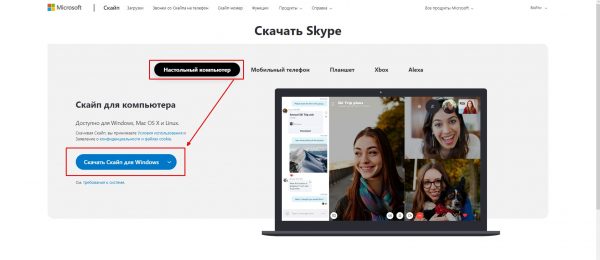
На официальном сайте Skype кликаем «Скачать Скайп для Windows»
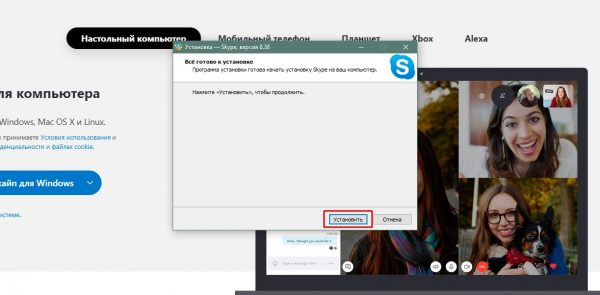
Запускаем загруженный файл и нажимаем кнопку «Установить»
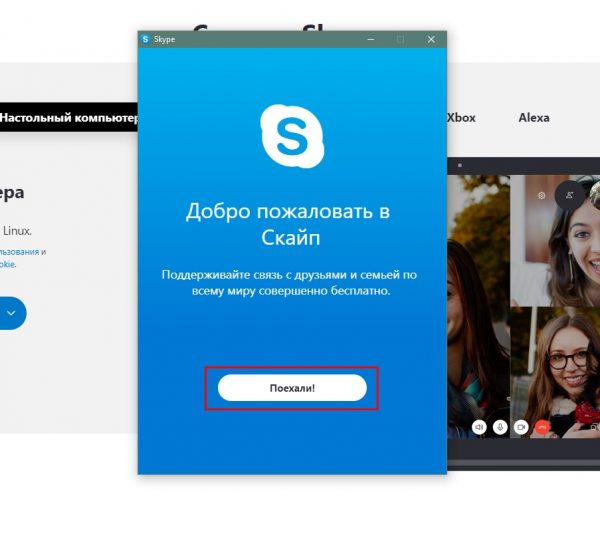
После установки программы нажимаем «Поехали»
Видео: обзор программы Skype, скачивание и установка программы
Как создать учётную запись Skype
Для пользования услугами программы необходимо не только её установить, но ещё и идентифицировать себя. Для этого потребуется создать учётную запись:
-
На экране приветствия Skype кликаем «Войти или создать».
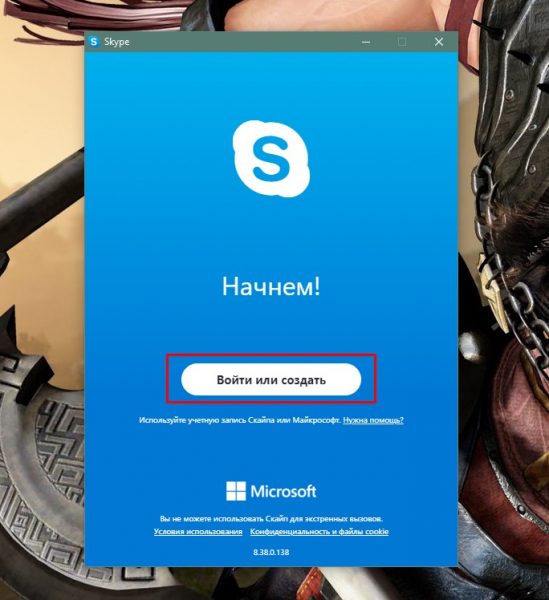
На экране приветствия Skype кликаем «Войти или создать»
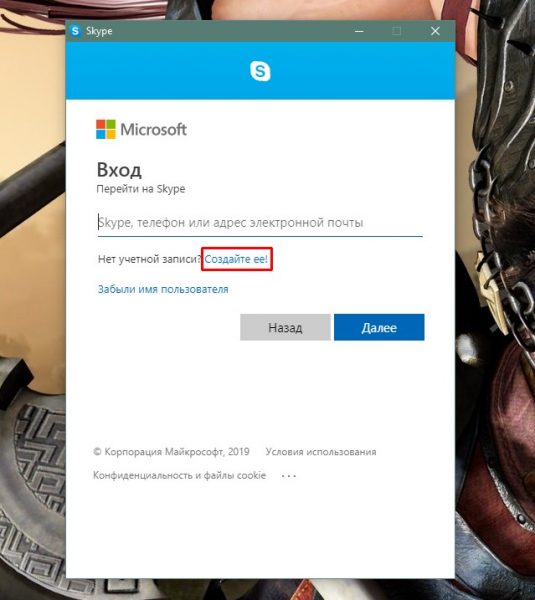
Нажимаем ссылку «Создать её!»
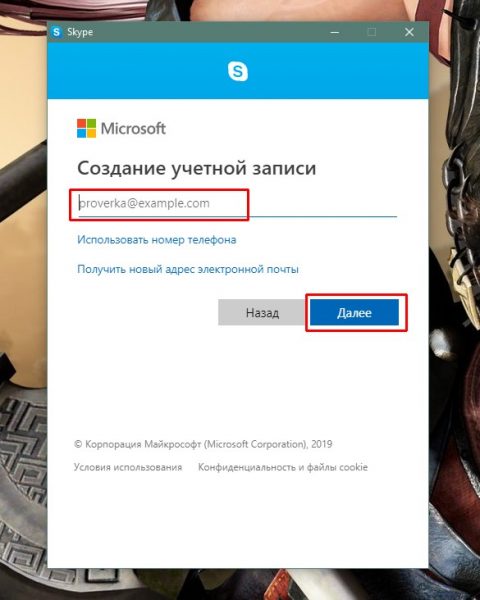
Прописываем адрес электронной почты и нажимаем «Далее»
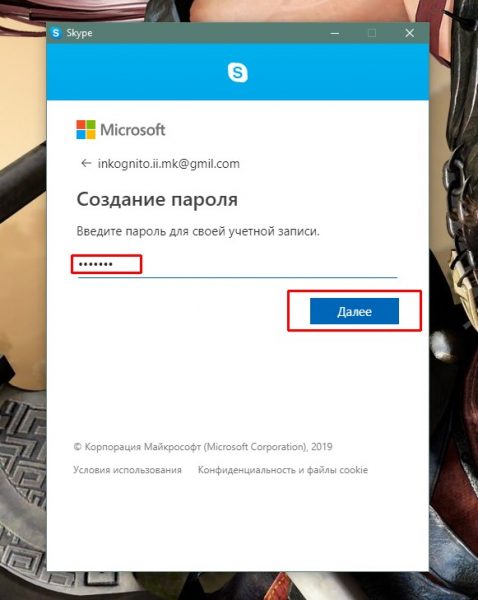
Задаём пароль согласно правилам и нажимаем «Далее»
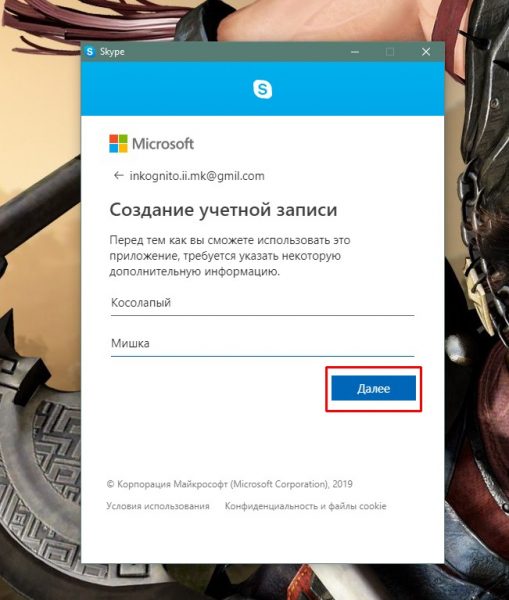
Указываем имя и фамилии и нажимаем «Далее»
Как запустить и настроить Skype для дальнейшей работы
Во время первой авторизации и запуска программы на компьютере необходимо настроить некоторые параметры как учётной записи, так и самого приложения. Конечно, эту процедуру можно и пропустить, однако лучшим решением будет удостовериться в том, что всё работает, чем в экстренном порядке искать неисправности.
Я пользуюсь программой Skype «волнами»: бывают периоды, когда необходимо ежедневно делать звонки, а бывает, что не использую его годами. И вот однажды, при поиске работы, мне назначили собеседование в Skype. По классике жанра, в этот период я им не пользовался, потому вечером установил приложение, авторизовался и закрыл программу.
Утром собеседование, однако у меня не работает ни камера, ни микрофон. Причина была в неисправности драйверов, которую, конечно, я устранил. Но на это ушло драгоценных полчаса и собеседование сорвалось, а с ним и попытка получить хорошую работу. Потому мой совет очевиден: не пренебрегайте лишний раз проверить аппаратуру и программное обеспечение заранее.
Как выполнить настройку:
-
Запускаем программу и начинаем авторизацию: на первой странице указываем логин, что был придуман во время регистрации (электронная почта, номер телефона или логин), затем нажимаем «Далее».
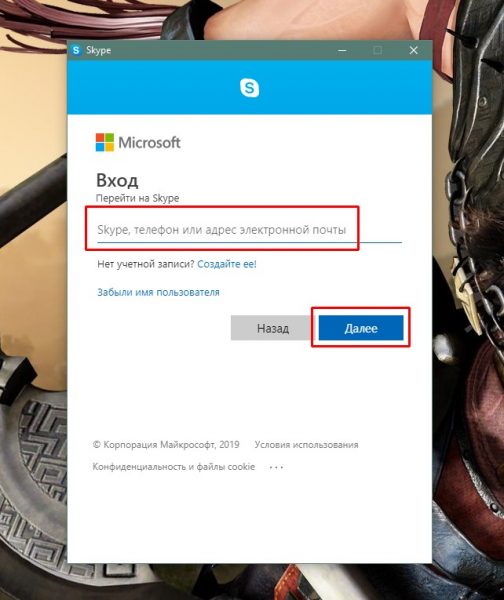
Вводим указанный ранее логин и нажимаем «Далее»
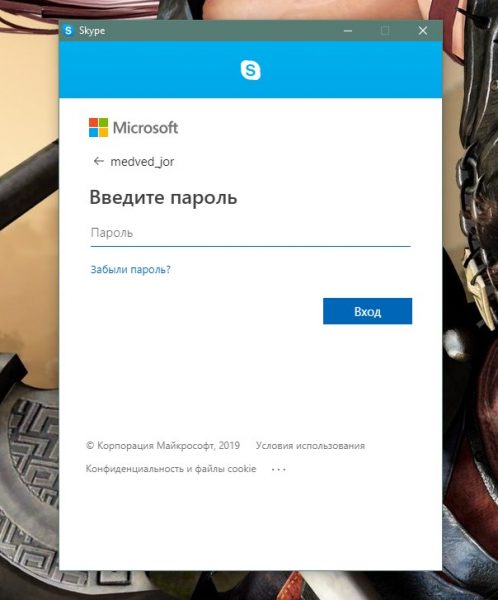
Вводим пароль и нажимаем «Далее»
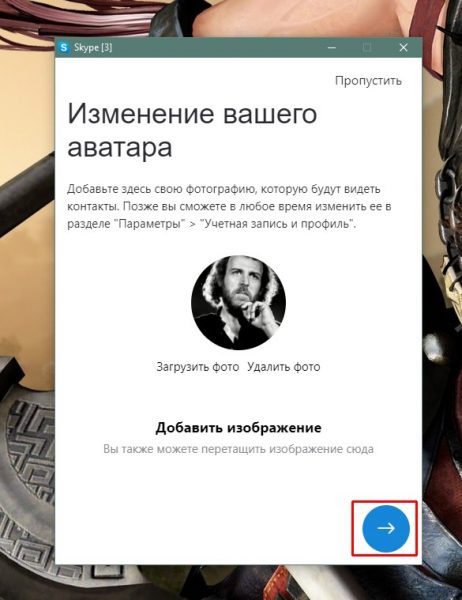
Перетаскиваем фото в окно программы для загрузки аватара
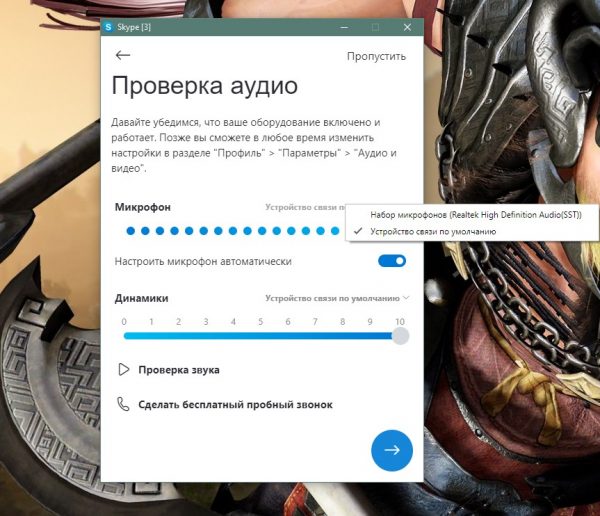
Проверяем работоспособность микрофона
Почему Skype может не устанавливаться
К сожалению, может сложиться ситуация, что попытка установить Skype будет неудачной. При этом ошибка может ни о чём не свидетельствовать: программа установки не выдаст никакого кода и просто закроется.
Основных причин для подобных случаев всего три:
- несоответствие программы и операционной системы;
- повреждённый установочный файл;
- блокировка программы файерволом.
Первый случай самый безнадёжный. Для операционных систем Windows Vista и более ранних «Скайп» последней версии уже не работает. Можно попробовать найти в интернете более старую программу, однако здесь тоже тупик: для соединения с пиринговой сетью приложение должно быть актуальным. Потому решение проблемы в этой ситуации только одно: менять операционную систему на более актуальную, лучше всего на Windows 10 с последними обновлениями.
В случае повреждённого установочного файла решение простое: необходимо просто скачать его ещё раз. А если ситуация повторится, необходимо попробовать альтернативный источник: возможно, на официальном сайте проходят техработы или обновление программного обеспечения.
Если же установку блокирует антивирусная программа и её компонент защиты сети, то нужно просто отключить файервол на момент установки приложения. А после инсталляции мессенджера лучше включить его обратно:
-
Открываем антивирусную программу и переходим в настройки «Файервол» или «Брандмауэр», зависит от издателя программного обеспечения.
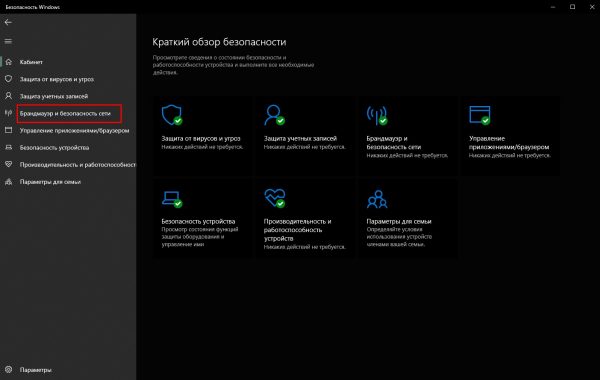
В окне антивирусной программы переходим в установки брандмауэра
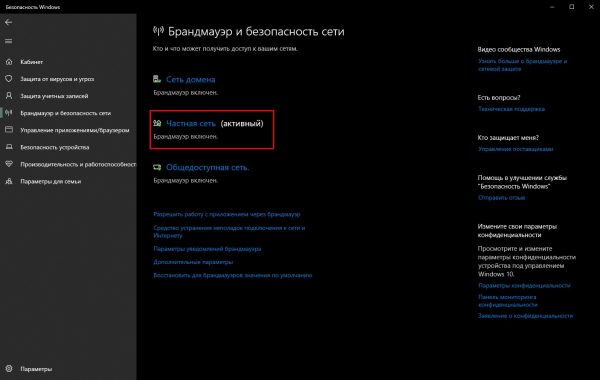
Открываем настройки активной сети
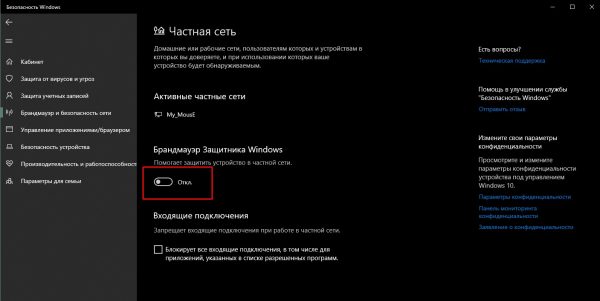
Отключаем брандмауэр
Как сделать несколько учётных записей Skype на одном компьютере
По умолчанию нельзя на одном компьютере запустить две учётные записи Skype. Однако при помощи нехитрых манипуляций можно достичь нужно эффекта и запустить больше одной программы одновременно:
- Любым файловым менеджером открываем директорию C:Program Files (x86)MicrosoftSkype for Desktop.
- Кликаем правой кнопкой по файлу Skype.exe, затем наводим курсор на пункт «Отправить», а в выпавшем списке выбираем «Рабочий стол».
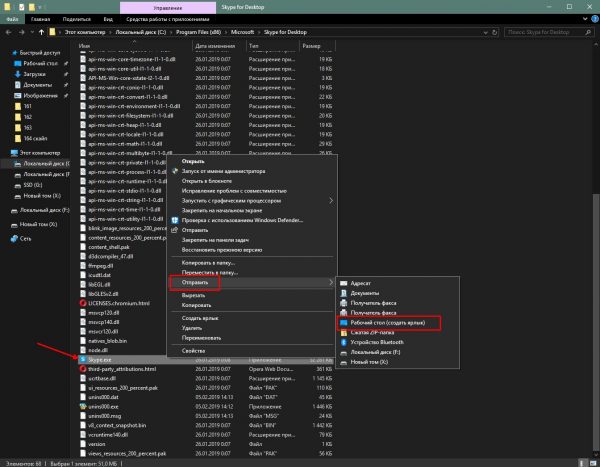
Создаем ярлык программы на рабочем столе
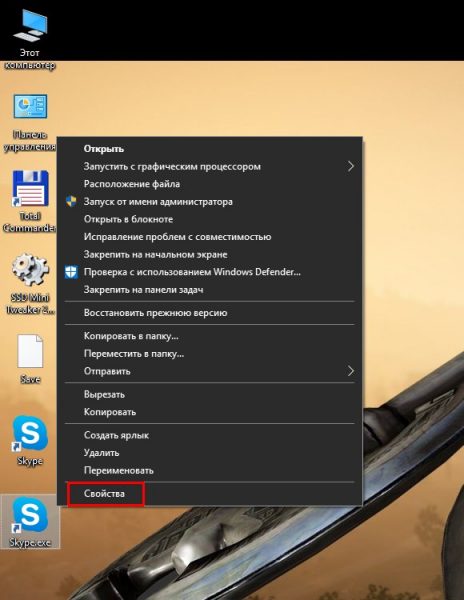
Открываем свойства ярлыка Skype
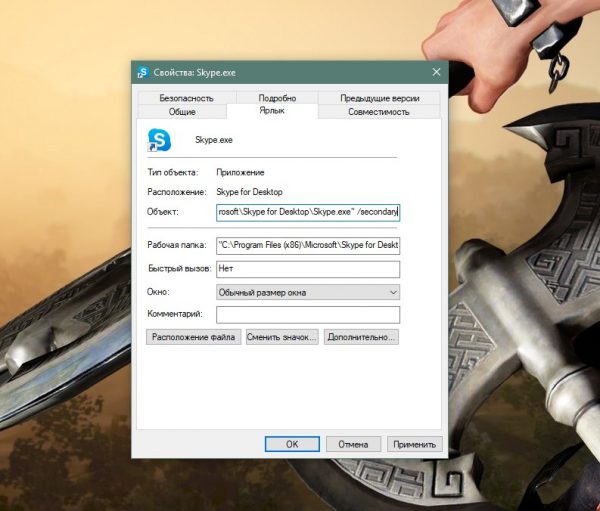
В свойствах ярлыка, поле «Объект» дописываем /secondary через пробел и сохраняем изменения
Однако начиная с версии программы 8.12 эта инструкция может перестать работать, так как разработчики Microsoft, зачем-то закрыли подобную возможность. Но она не единственная для того, чтобы пользоваться несколькими учётными записями с одного компьютера. Skype имеет специальный веб-сервис, к которому можно подключиться при помощи браузера и полноценно пользоваться программой, только в оболочке обозревателя:
-
Переходим на страницу web-Skype. Заполняем поле логин и нажимаем «Далее».
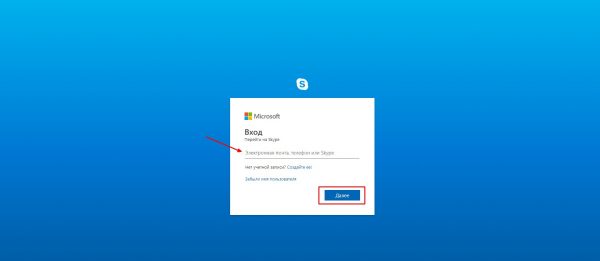
Вводим логин и нажимаем «Далее»
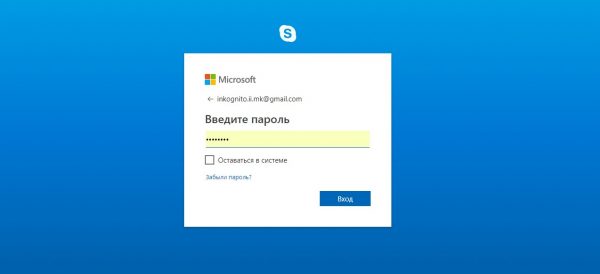
После ввода пароля нажимаем «Вход»
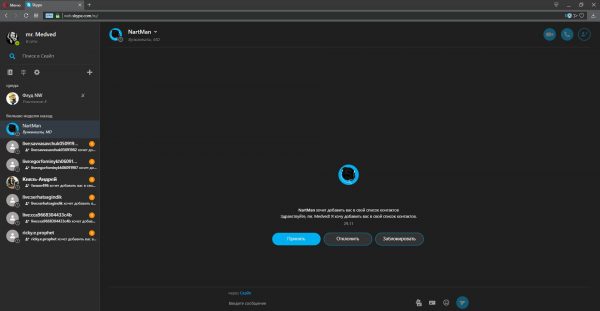
Веб-версия Skype ничем не отличается от программной
Таким образом, количество запущенных учётных записей «Скайпа» может быть ограничено только количеством установленных браузеров на ПК.
Видео: как запустить Skype через браузер
Как удалить программу «Скайп»
Если вы больше не нуждаетесь в услугах Skype, программу лучше удалить. Таким образом вы будете экономить ресурсы компьютера, а жёсткий диск будет меньше захламлён:
-
В меню «Пуск» находим директорию Skype и в ней одноимённый файл. Кликаем по нему правой кнопкой, а в выпавшем меню выбираем пункт «Удалить».
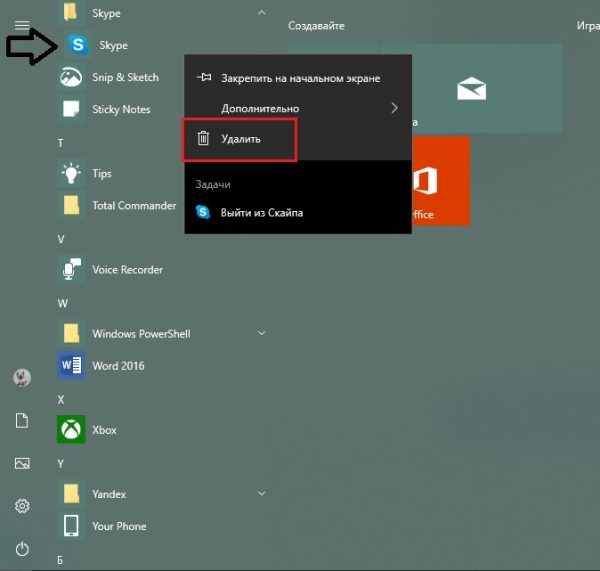
В меню «Пуск» кликаем «Удалить» в контекстном меню Skype
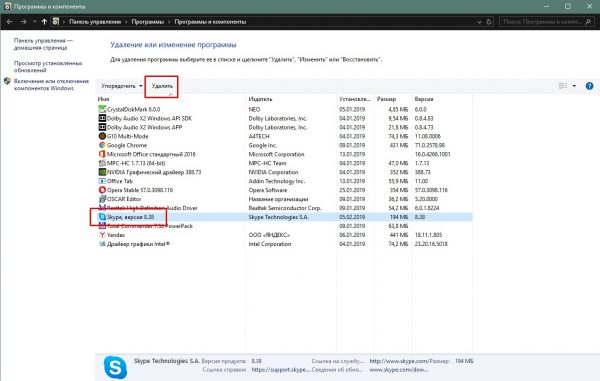
Находим Skype в списке программ и удаляем его
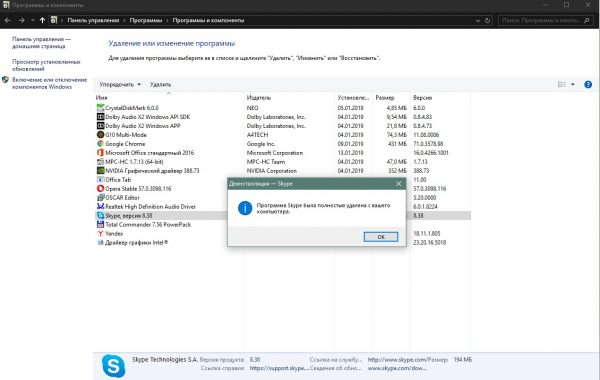
Мастер по удалению программы сообщит об успехе
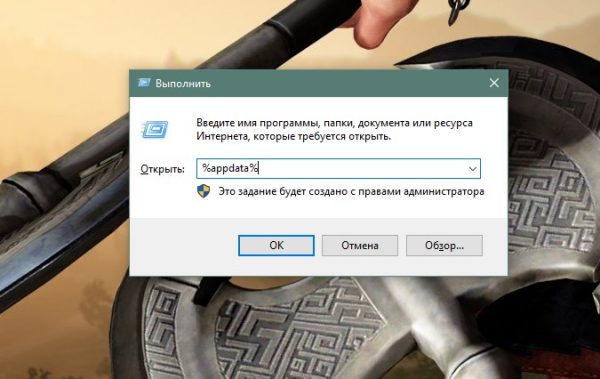
Нажимаем комбинацию клавиш Win+R, в поле ввода программы прописываем команду %appdata% и нажимаем Enter
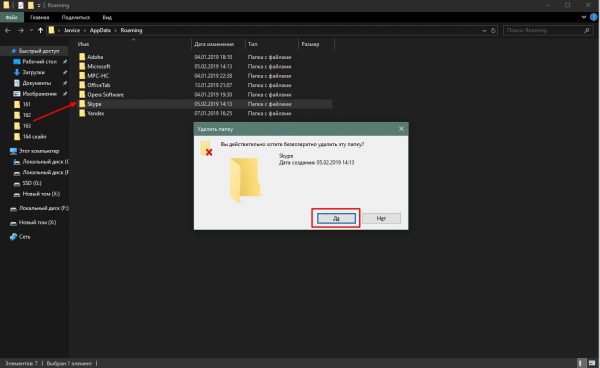
Удаляем папку Skype
Работать с программой Skype очень просто. Установка, настройка и удаление программы занимают минимум времени. В тоже время проблем с приложением практически нет.
Источник: itmaster.guru
Что такое Skype

Вот и настало время рассказать, что такое скайп и как им пользоваться. А также рассмотрим основные функции программы Skype. В век информационных технологий, телефонные разговоры не позволяют полностью удовлетворить потребности людей в общении. Без виртуального общения в разных его проявлениях никуда.
Конечно, оба средства имеют свои сильные и слабые стороны и друг с другом успешно сосуществуют. Главный недостаток телефонного общения – это его стоимость. Особенно если речь идет о разговорах междугородних, и уж тем более, если о междугородних по сотовому телефону. Тут виртуальный способ разговоров опережает соперника значительно.
После старой-доброй электронной почты, самым популярным средством общения в интернете является обмен мгновенными сообщениями. Один из распространенных средств, для общения используется — сервис Skype. Проект начал свое существование в далеком 2003 году. Первые версии привлекли пользователей простотой установки и регистрации учетной записи.
Сегодня он используется во всем мире для делового и личного общения. Количество зарегистрированных учетных записей составляет более полумиллиарда.
Скачиваем Skype
Для работы с системой необходимо установить на свой компьютер клиент системы – программу Skype. Скачать установочный файл можно с официального сайта бесплатно, а также не забываем про страницу на моем блоге, которая находится здесь. Историю сообщений, список контактов и другую информацию Skype хранит не на компьютере пользователя, а на своем сервере. Благодаря этому можно не бояться их потерять из-за проблем вроде переустановки операционной системы и других. Также это делает удобной работу за несколькими компьютерами, например, как обычно бывает, домашним и рабочим.

Skype позволяет общаться четырьмя способами. Но при любом из них, прежде чем начать разговор, необходимо найти собеседника в системе. Это можно легко сделать по уникальному идентификатору, имени или адресу электронной почты. После нахождения пользователь добавляется в Ваш список контактов, после чего возобновить общение будет просто.
Также Вам будет виден статус добавленного пользователя («В сети», «Не в сети», «Нет на месте», «Не беспокоить»).Первый и самый распространенный – это мгновенный обмен текстовыми сообщениями. В данном режиме можно создавать многопользовательские чаты с большим количеством участников или переписываться тет-а-тет. Для добавления пользователей к разговору нужно нажать в меню кнопки «Разговоры» — «Добавить людей».

После этого появится окно, в котором можно выбрать пользователей из Вашего списка контактов. Также в этом режиме можно передавать файлы. Не следует передавать большие файлы (больше 50 Мб), так как программа предназначена не для этого и выполняется процедура не достаточно эффективно при большом объеме.
Данная функция предполагает быструю передачу небольших файлов вроде фотографий, текстовых документов, так сказать, не отрываясь от разговора. Но скажу по секрету, у меня получалось передавать файлы размером почти 100 мегабайт через скайп.Второй способ – это голосовое общение.
Это значит, что если к Вашему компьютеру подключены акустические колонки и микрофон (или у Вас ноутбук), то можно с помощью скайпа позвонить собеседнику. При этом вы будете общаться в реальном времени так, как это было бы по телефону. При этом окно программы можно свернуть и продолжить заниматься своими делами за компьютером.
Это может быть очень удобно, когда нужно объяснить другу, как пользоваться какой-либо программой. Удобство заключается в том, что можно одновременно открыть эту программу на обоих компьютерах и не отвлекаясь на набор текста обучаться. В этом режиме также можно устраивать конференции. Но количество её участников ограничено.

Отдельным подпунктом можно назвать очень удобную возможность демонстрации своего экрана собеседнику. Это функция может быть полезна при уже указанной выше ситуации обучения, или если Ваш собеседник помогает решить Вам проблему с компьютером. Для активации этой возможности во время голосового звонка нужно нажать в меню «Звонки» — «Демонстрация экрана…».
Третий способ общения – видеосвязь. При этом способе связи вы не только слышите, но и видите собеседника, а он Вас. Естественно, для этого Ваши компьютеры должен быть оборудованы веб-камерами. В видеоконференции может участвовать до 5-10 человек.Во время видео и голосовой связи, также работает возможность отправки текстовых сообщений и файлов. Это может быть полезно для отправки труднопроизносимых фраз, например web-ссылок.
Четвертый – звонки на стационарные телефоны. Для того чтобы воспользоваться ею необходимо зачислить деньги на свой виртуальный счет. Для этого нужно нажать в меню «Skype» — «Внести деньги на счет Skype…». Тарифы для звонков на стационарные телефоны из Skype обычно существенно выгоднее телефонной связи.
Но в каждом конкретном случае (звонке на стационарный или сотовый телефон) нужно всегда уточнять тарифы для данной страны. Из-за особенностей законодательства цена на звонки по Skype могут быть несколько преувеличены. Данная функция очень популярна, и это вполне понятно учитывая её удобство и выгоду.
Пользоваться скайпом можно не только с помощью компьютера, а именно существуют также версии для телефонов и планшетных компьютеров.
Итак, что такое скайп мы поняли, теперь надо понять, как работать с этой программой. На блоге я уже неоднократно публиковал информацию об этой программе. Думаю, она будет полезна вам:
«Как установить Скайп на компьютер». Чтобы понять в полной мере, что такое скайп и как им пользоваться, вам надо прочитать эту статью.
Новость: дорогие читатели useroff.com, скоро на блоге будут мега интересные интервью, от самих разработчиков программ (кто будет в гостях пока секрет). Сейчас ведутся переговоры, и через некоторое время вы сможете узнать про них на много больше кого- либо. Могу сказать пока одно, что эти программы установлены у большинства пользователей.
Глюк в Skype.
Источник: useroff.com
Skype
Skype – это программа ( VoIP-сервис ) для бесплатного общения (голосовые и видеозвонки) внутри сети. Скайп позволяет также совершать платные звонки на стационарные и мобильные телефоны, включая отправку СМС сообщений.

Бесплатные возможности Skype
- Голосовые звонки и видеосвязь в формате HD;
- Запись звонков и автоматические субтитры;
- Встроенная возможность демонстрации экрана;
- Функция замены фона – скроет то, что не должны видеть другие: беспорядок, бегающих по комнате детей и так далее. Можно заменить фон любым изображением по своему вкусу или ограничиться лишь базовой опцией размытия;
- Групповые чаты, где могут одновременно общаться до 50 человек;
- Функция «Провести собрание» – позволяет пригласить до 99 человек и проводить встречи с помощью бесплатных видеозвонков;
- Приватные беседы – защищайте приватные беседы с помощью сквозного шифрования, отвечающего отраслевым стандартам;
- Запись собеседования в Skype – позволит поделиться записью со специалистом по подбору кадров или подготовиться к видео интервью;
- Отправка файлов – отправляйте фотографии, видео и другие файлы размером до 300 МБ, просто перетаскивая их в окно беседы;
- Функция «Поднять руку» – если во время собрания участник хочет что-то сказать, не прерывая текущий разговор, он может виртуально поднять руку и выступить, дождавшись своей очереди;
- Идентификация вызывающего абонента – быстрая и бесплатная процедура, которая упростит вам связь с друзьями, близкими и клиентами;
- Голосовая почта – осуществление записи пропущенных звонков;
- Подключаемый модуль Skype для Microsoft Outlook – переходите от писем и чатов к звонкам и видеозвонкам прямо из почтового ящика;
- Расширения Skype для браузеров Google Chrome, Microsoft Edge, Яндекс Браузер, и других обозревателей на базе Chromium.
Платные услуги
- Звонки по доступным ценам – подписка или тарифный план с оплатой;
- Местный номер – это второй номер телефона, связанный с вашей учётной записью. Он позволяет вам в любом месте отвечать на входящие вызовы в вашем приложении. Люди могут звонить вам с мобильных или стационарных телефонов, а вы сможете принять вызовы в Скайп;
- Отправка SMS из Скайпа;
- Skype To Go – международные звонки по низким тарифам со стационарного или мобильного телефона.
- Skype Connect – принимайте звонки Скайп на своём рабочем телефоне и звоните по низким тарифам, интегрировав Skype в телефонную систему на основе SIP или VoIP.
Полезные ссылки
- Замена фона в Skype: как изменить или размыть фон на видео;
- Что такое функция «Собрание» и как ею пользоваться;
- Функция «Поднять руку» для групповых звонков и собраний;
- Что такое идентификация вызывающего абонента и как её настроить;
- Скайп для Android.
Скачать Скайп для Windows
На этой странице для загрузки доступна последняя версия Скайп на русском языке для компьютера (ноутбука) под управлением операционной системы Windows 11, 10, 8.1, 8, 7 (32 и 64-бит).
Скачать Skype для Windows
Скачать Skype Portable
Skype – это программа (VoIP-сервис) для бесплатного общения (голосовые и видеозвонки) внутри сети. Скайп позволяет также совершать платные звонки на стационарные и мобильные телефоны, включая отправку СМС сообщений.
Версия: Skype 8.92.0.204
Операционная система: Windows 11, 10, 8.1, 8, 7
Дата релиза: 5 декабря 2022
Статус программы: Бесплатная
Рейтинг: (1 139 оценок, среднее: 4,41 из 5)
Источник: alpinefile.ru
Skype

Если вы твердо решили скачать Скайп и начать общаться с его помощью, то вам будет полезно узнать о некоторых особенностях программы, этапах ее развития и недостатках. Эта информация поможет вам определиться с тем, нужен ли вам такой клиент для связи.
Вводная информация
Справедливости ради стоит сказать, что изначально Skype был почти идеальным приложением для осуществления VoIP звонков и текстового общения. Лучше него не было ничего. Но как-то незаметно он скатился и стал второсортным клиентом.
Стоит отметить, что на писке популярности аудитория данного приложения составляла около 663 миллионов пользователей. Это очень внушительная цифра. Но с тех пор все изменилось. Однако перейдем к конкретным фактам.
История возникновения
Когда появился Скайп? Это очень интересный вопрос. Отвечаем. Первая версия данной программы был выпущена в 2003 году шведским разработчиком Никласом Зеннстремом. Уже тогда приложение было ориентировано исключительно на голосовую связь.
Текстового чата не было вообще.
А всеми любимая видеосвязь появилась в клиенте только в 2005 году. К этому времени Скайп уже успел набрать популярность. И не в последнюю очередь из-за того, что легко устанавливался и настраивался. Появились даже специальные версии на Java для тогдашних мобильных телефонов.
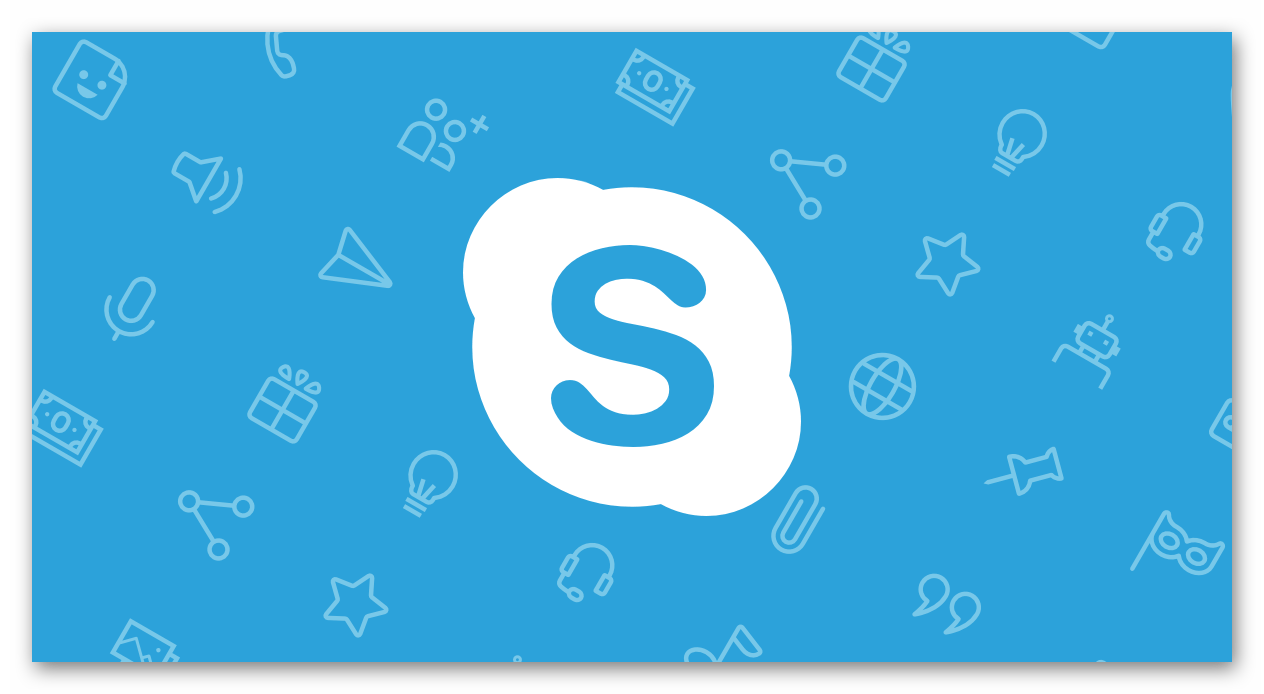
В 2008 году появились клиенты для Linux. Они не обладали таким уж крутым интерфейсом, но обеспечивали главное – связь. Одновременно с этим программа была портирована на PSP и Nokia NST-4. Развитие Скайпа успешно продолжалось.
В 2011 году разработчики выпустили-таки версию для iPhone и iPod Touch с поддержкой видео звонков. С этого момента гегемония Скайпа на мобильных платформах и настольных ПК достигла своего исторического максимума.
И внезапно в том же 2011 году все права на мессенджер и его дальнейшую разработку выкупает компания Microsoft, уплатив за все это астрономическую сумму в 8,5 миллионов долларов. С этого момента Скайп начинает деградировать.
Большинству пользователей хорошо известно, что все, к чему прикасается Microsoft очень быстро скатывается в самый низ и умирает. Так было и с финской Nokia. Так произошло и со Скайпом. Последний жив только потому, что компания активно встраивает его в Windows.
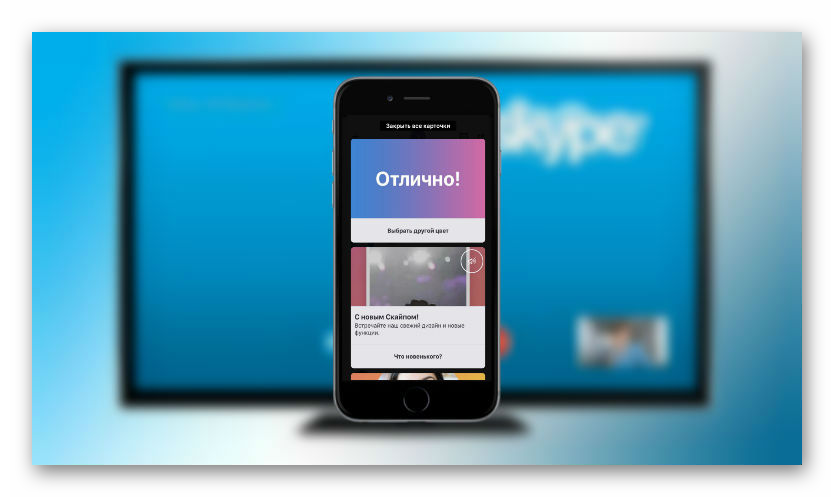
Разработчики корпорации сильно изменили мессенджер. Сменили приятное оформление на очень непривычный Flat Design, убрали хваленую простоту настройки. А еще нынешний Skype невероятно требователен к ресурсам. Как так-то?
Программа, которая априори должна быть легкой жрет ресурсов не меньше, чем какой-нибудь 3D Max! Это не нормально. А о том, что в Microsoft сделали с приватностью мессенджера лучше вообще тактично промолчать. Теперь Skype шпионит за каждым вашим действием.
Теперь вы знаете, что такое Скайп и какие трансформации он пережил за все время своего существования. И только вам решать, нужен ли вам мессенджер-шпион, который о каждом шаге будет докладывать в Microsoft. Если нужен, то переходим к следующей главе.

Функционал Скайпа
Что предлагает пользователям это приложение? Стоит отметить, что функционал довольно богатый. Но он не идет ни в какое сравнение с возможностями того же Дискорда. И все-таки, вот, что предлагает данная программа для связи.
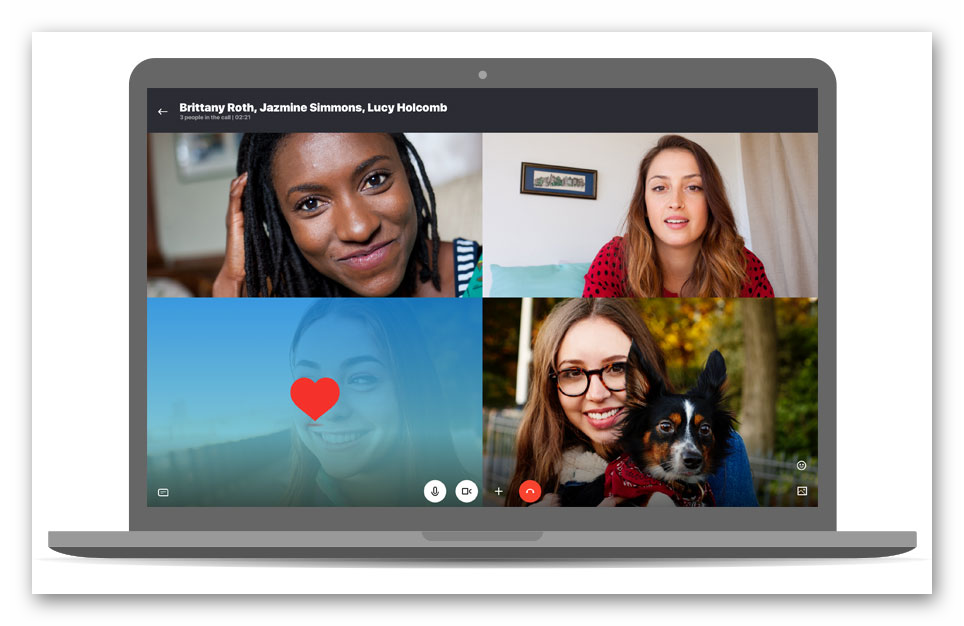
- Бесплатные видео звонки. Только внутри сети Skype. Причем у пользователей должны быть установлены веб-камеры. Тем не менее, качество связи удовлетворительное. Хоть и часто случаются обрывы.
- Бесплатное голосовое общение. Можно просто звонить абонентам в Сети и общаться при помощи одного только микрофона. Качество звука улучшилось с тех пор, как Скайп перешел на продвинутый кодек Opus.
- Звонки на мобильные и стационарные телефоны. А вот это уже за отдельную плату. У каждого пользователя в Скайпе есть личный счет. Именно его и нужно пополнить для того, чтобы позвонить на телефон. Тарифы довольно мягкие.
- Видеоконференции. Пользователь может создать целую конференцию, объединив в один звонок до 20 пользователей. Удобно, если нужно обсудить кое-какие важные новости. Но эта фишка используется в основном в компаниях различного уровня.
Это все основные функции мессенджера Skype. Не так уж и плохо. Хотя раньше было больше опций. Microsoft упразднила некоторые после того, как выкупила программу. Но и того, что есть вполне достаточно для нормального общения.
Системные требования
А теперь поговорим о самом интересном. Какие у Skype системные требования? Сейчас мы предоставим информацию с официального сайта разработчика. Однако верить им не стоит. На самом деле, этот мессенджер отъедает изрядный кусок мощности. Итак, вот, что говорят на сайте Microsoft:
- Процессор: Двухъядерный от 1 ГГц.
- Оперативная память: От 512 МБ.
- Видеокарта: С поддержкой DirectX 9.0.
- Операционная система: Microsoft Windows 7, 8, 8.1, 10 (x86-x64).
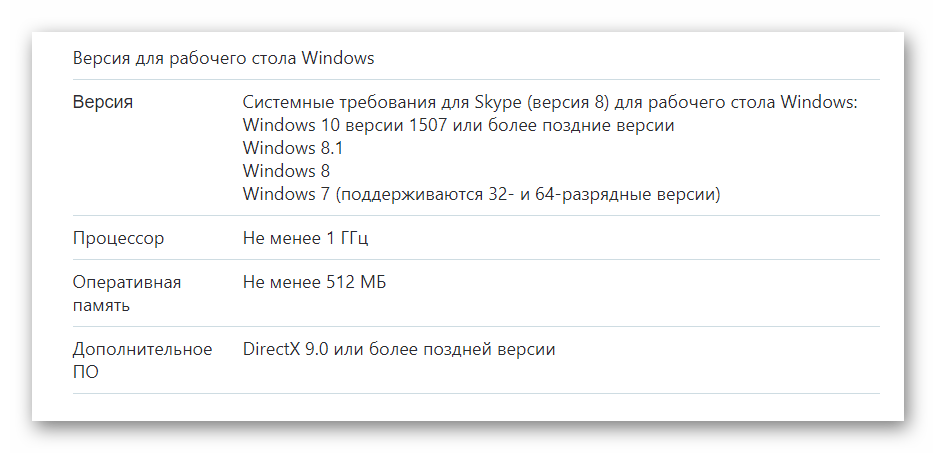
В принципе, все неплохо. Но вот пункту об оперативной памяти верить вообще не стоит. Это ложь. Всем хорошо известно, что современный Skype для Windows легко кушает целый гигабайт. Во всем виноваты шпионские модули, которыми Microsoft нашпиговала мессенджер.
Процедура установки
Теперь поговорим о том, как установить Skype. В самом процессе нет ничего сложного. Но сначала придется скачать установочный файл с официального сайта, ссылку на который вы найдете в конце статьи. Только после этого можно приступать к инсталляции мессенджера. Разберем данную процедуру для всех актуальных платформ.
Windows
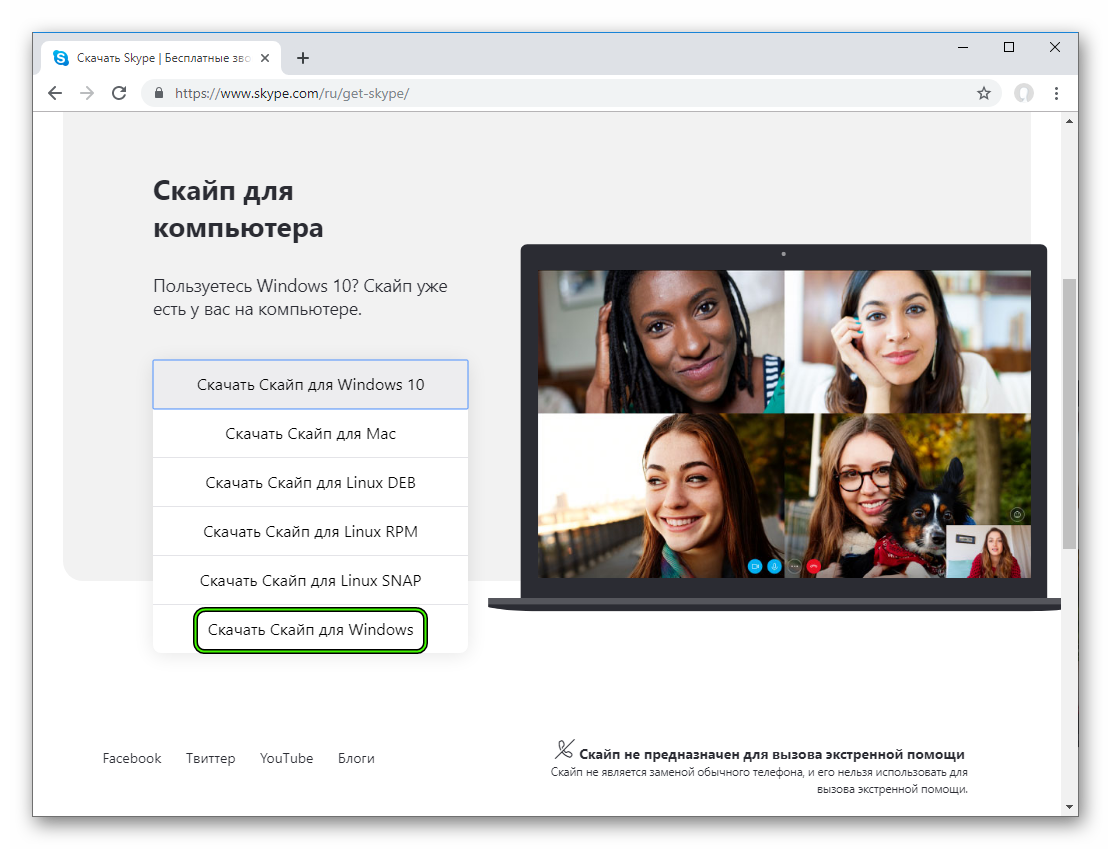
- Перейдите на официальный сайт Скайпа.
- Кликните на стрелочку рядом с кнопкой загрузки.
- Выберите пункт «Скачать Скайп дляWindows».
Mac OS
Для Мака процедура выглядит так:
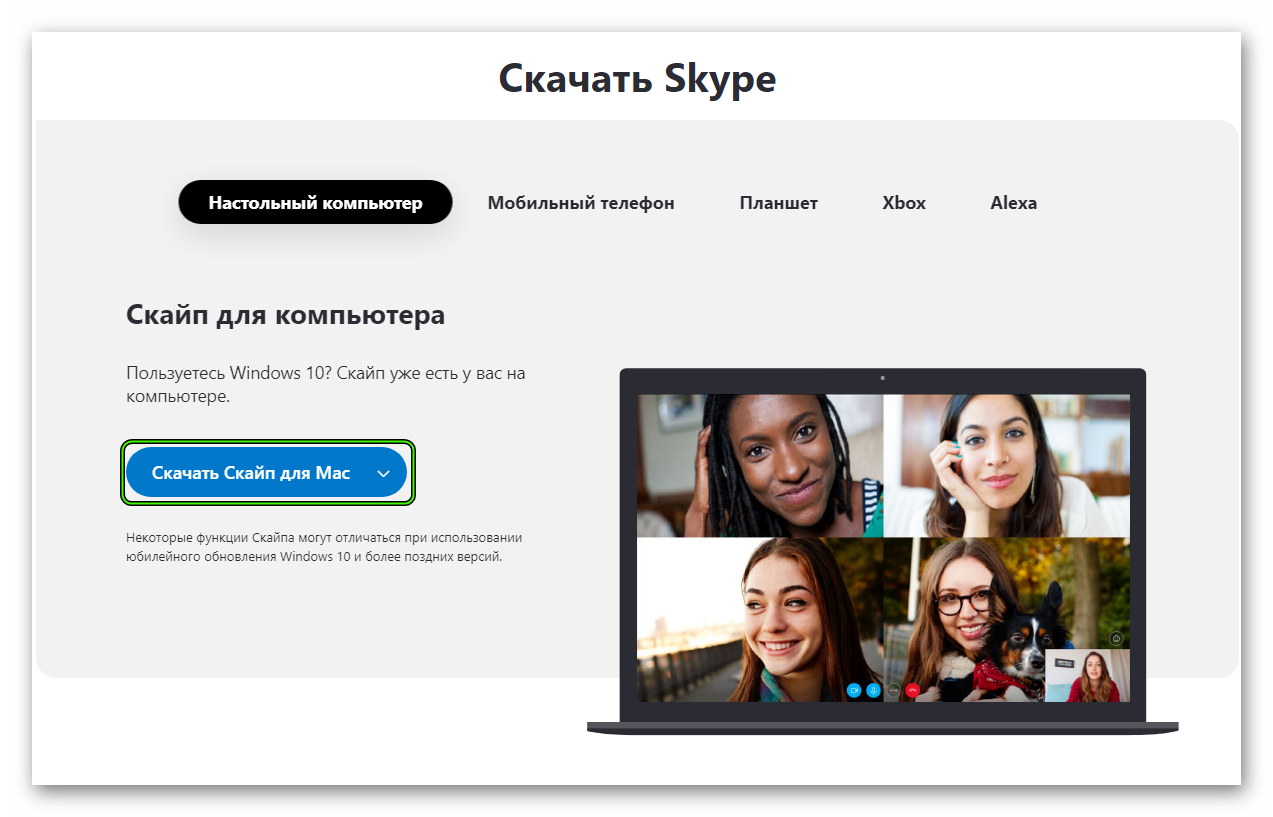
- Откройте оф. сайт Skype.
- Нажмите на опцию скачивания.
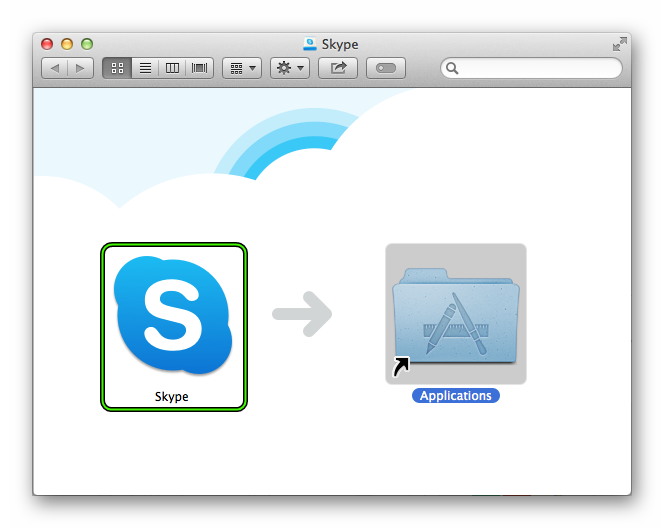
Linux
Для различных сборок Линукса удобнее всего устанавливать программу через официальные пакеты, которые распространяются на официальном сайте. Перейдите туда и кликните по опции скачивания. Далее, откройте полученный файл в предусмотренном распаковщике пакетов и запустите инсталляцию. Как правило, данную процедуру нужно будет подтвердить вводом пароля.
Мобильные девайсы
Для Android и iOS процедура очень схожая:
- Откройте предусмотренный на вашем смартфоне или планшете магазин приложений (GooglePlay или AppStore).
- Вызовите функцию поиска.
- Составьте запрос Skype.
- Перейдите на соответствующую страницу.
- Тапните по опции загрузки.
- Подтвердите выполнение процедуры.
Заключение
А теперь подведем итоги и обобщим информацию, приведенную выше. Когда-то Skype был первоклассным мессенджером, позволявшим без проблем связываться с другими людьми. Он обладал дружелюбным интерфейсом и высокой скоростью работы, но сейчас несколько изменился
Источник: sergoot.ru